

Čas je, da spregovorimo o pravilnem delovanju SSD diskov v sistemu Windows 10. Po Microsoftovem mnenju uporaba SSD-ja v "top deset" ne zahteva nobenih nastavitev ali predhodne priprave sistema za namestitev takšnega digitalnega podatkovnega medija, če pa sami spremenite nastavitve operacijskega sistema, lahko samo škodite vozilu, ki temelji na bliskovni pomnilnik.
Kljub vsem zagotovilom razvijalca sistema Windows 10 pa morate kljub temu biti pozorni na nekatere točke in tudi preučiti, kaj "deset najboljših" naredi za zagotovitev maksimalne učinkovitosti in varčevanja s sredstvom SSD.
Z izdajo sistema Windows 10 so se v omrežju pojavili vodniki za pravilno konfiguracijo sistema za optimizacijo pogonov SSD. Toda v resnici so bile vse kopije podobnih navodil za "sedem" in "osem", ker v zadnjem OS sistem sistem samodejno izvede samodejno, ko je SSD povezan z osebnim računalnikom (onemogoči defragmentacijo, swap datoteko).
Vsebina- Kaj "desetka" stori za podaljšanje življenjske dobe SSD, ne da bi pri tem ogrozila njegovo delovanje?
- Zanimivi podatki o defragmentaciji
- Kaj je treba onemogočiti ročno in kaj ne
- Izklopite izmenjalno datoteko
- Onemogoči mirovanje
- Obnovitev sistema
- Prenesite začasne in uporabniške datoteke na trdi disk
- Superfetch, indeksiranje datotek za pospešeno iskanje, predpomnjenje posnetkov in drugo
- Iskanje in indeksiranje
- Posploševanje in koristni nasveti
Kaj "desetka" stori za podaljšanje življenjske dobe SSD, ne da bi pri tem ogrozila njegovo delovanje?
Sprva je Microsoft postavil "prvo deseterico" tako, da je, ko zazna trdi disk za shranjevanje, že pripravljen za delo, ne da bi bilo treba spremeniti konfiguracijo OS. Iz uradnih virov je znano, da seznam nastavitev pri uporabi bliskovnih pogonov vključuje:
- deaktivirati defragmentacijo;
- Uporaba Superfetcha
- onemogoči ReadyBoost;
- Optimizacija sheme napajanja SSD;
- aktiviranje funkcije TRIM za pogon.
Če se spomnite navodil za konfiguriranje drugih različic sistema Windows, lahko upoštevate, da indeksiranje in predpomnjenje datotek ni onemogočeno, pa tudi zaščita sistema (obnovitvene točke se ustvarjajo redno in zmanjšujejo delovni vir naprave). Enako je z mapami za začasne datoteke - ni predloga, da bi jih prenesli na trdi disk. Oglejmo si vse to po vrstnem redu, začenši z defragmentacijo..
Zanimivi podatki o defragmentaciji
Defragmentacija SSD-ja v "prvih desetih" je onemogočena, namesto tega pa je aktivirana neka možnost optimizacije. Mnogi uporabniki takoj, ko se tega naučijo, to funkcijo takoj izklopijo, nekateri pa se naučijo mehanizma njenega delovanja. In, kot se izkaže, je čiščenje bloka TRIM koristna funkcija za trdne digitalne medije.
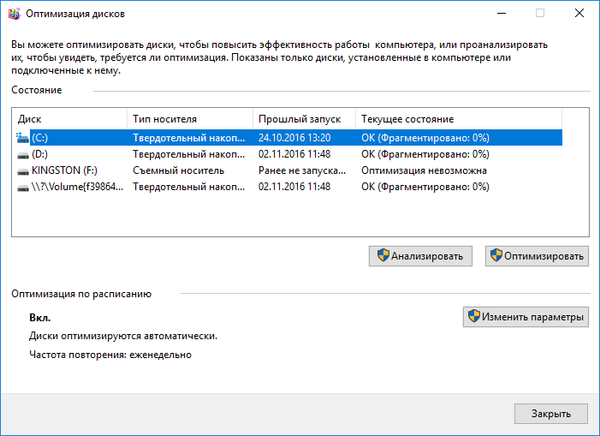
Defragmentacija trdih diskov v operacijskem sistemu Windows 10 se izvaja le, ko je omogočeno senčno kopiranje (sistemska zaščita je aktivna) enkrat mesečno, vendar je za takšne pogone njegovo bistvo nekoliko drugačno od defragmentiranja datotek na trdem disku. V nekaterih primerih je koristno pomanjkanje defragmentacije datoteke (na primer s poznejšim povečanjem njene velikosti).
Kaj je treba onemogočiti ročno in kaj ne
Mnogi uporabniki, ki so prebrali stari članek o nastavitvi sistema Windows 10 za delo s SSD diski, trdijo, da je treba SuperFetch, predpomnjenje in indeksiranje datotek izklopiti. Ti nasveti imajo prostor za življenje, njihovo izvajanje pa bo povzročilo izgubo produktivnosti in uporabnosti računalnika.
Nato razmislimo o vseh možnostih za optimizacijo zmogljivosti pogona SSD v "prvi deseterici", pri čemer moramo upoštevati, da mora biti na disku najmanj 15% prostora, da bi med njegovim delovanjem pridobili visoke hitrosti. In to je zelo pomembno..
Izklopite izmenjalno datoteko
Če RAM-a ni dovolj za udobno delovanje in nekatere naloge, je priporočljivo uporabiti datoteko swap.
To dejstvo podpira tudi dejstvo, da mehanizem njegovega delovanja pomeni minimalno število dostopov do datotek pagefile.sys za pisanje, ne glede na količino nameščenega in brezplačnega RAM-a. Število prebranih operacij za približno 40-krat presega število dostopov za pisanje.
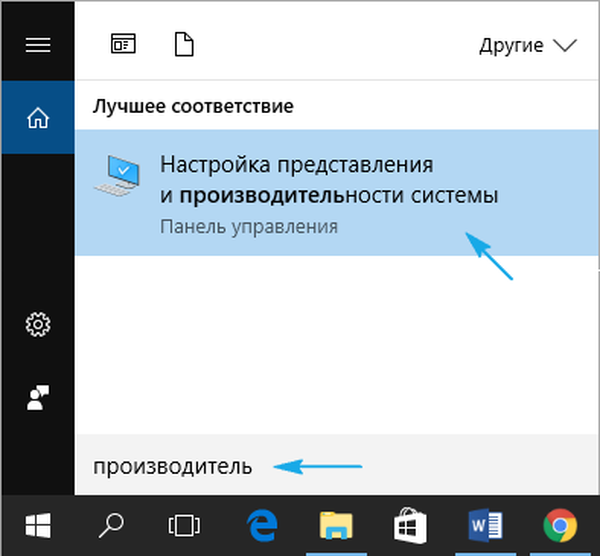
Ko je izmenjalna datoteka onemogočena, tudi z 8 ali več GB RAM-a, nekateri "težki" programi nočejo zagnati (na primer Adobe Premier) ali se redno zrušijo. Za povečanje vira SSD boste morda morali plačati po tej ceni.
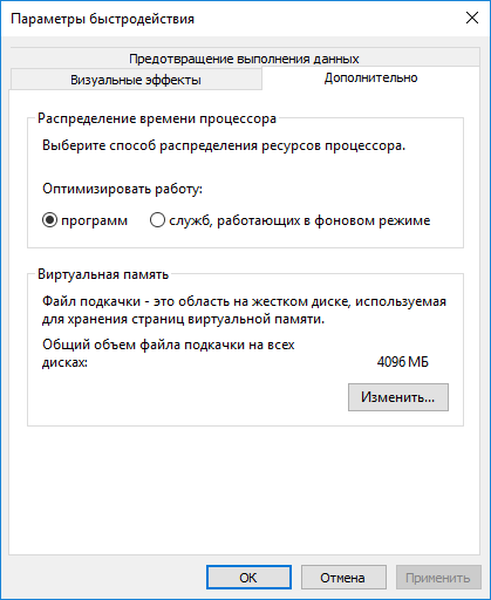
Onemogoči mirovanje
Druga sporna funkcija je izključitev zmožnosti računalnika, da preide v stanje mirovanja. Uporablja se tudi za hiter zagon sistema Windows 10. Za to se ustvari datoteka hiberfil.sys na prostornini sistema. V njej "ten" zapiše vsebino RAM-a (v primeru hibernacije) ali datoteke, potrebne za hiter zagon sistema. Velikost datoteke zavzame toliko prostora kot RAM, nameščen v računalniku, količina zapisanih podatkov pa ne presega trenutne velikosti uporabljenega RAM-a.
Če za računalnik izključitev funkcije preklopa sistema v stanje mirovanja ni kritična, potem bo za lastnike prenosnikov to pospešeno praznilo baterijo in potrebo počakati, da se naprava vklopi. Postopek se lahko vleče z velikim številom programov, ki so nameščeni ob zagonu, še posebej na starih napravah. V primeru osebnega računalnika je čakanje na njegovo polno obremenitev primerno, če želite podaljšati življenjsko dobo dragega SSD-ja.
Možno je tudi zmanjšati količino hiberfil.sys tako, da hibernacijo onemogočite brez izklopa hitrega zagona.
Obnovitev sistema
Ko je funkcija "Zgodovina datotek" omogočena in se sistemske povratne točke samodejno ustvarijo pred izvajanjem operacij, ki vplivajo na sistem (namestitev / odstranitev programske opreme), se fizični vir SSD zmanjša. Zato je priporočljivo, da izklopite zgodovino datotek in ustvarite obnovitvene točke. Toda tak previden odnos do pogona lahko povzroči izgubo podatkov ali potrebo po ponastavitvi sistema v primeru resne okvare in nezmožnosti vrnitve v prejšnje stanje.
Če uporabljate korejski pogon SSD, to lahko storite s pomočjo lastne Samsung Magician aplikacije. Varnostno kopiranje v ozadju lahko pri delu z medijskim datotečnim sistemom zmanjša zmogljivost SSD-ja pri izvajanju številnih drugih opravil. Zato je treba varnostno kopiranje podatkov opraviti, ko je računalnik v prostem teku..
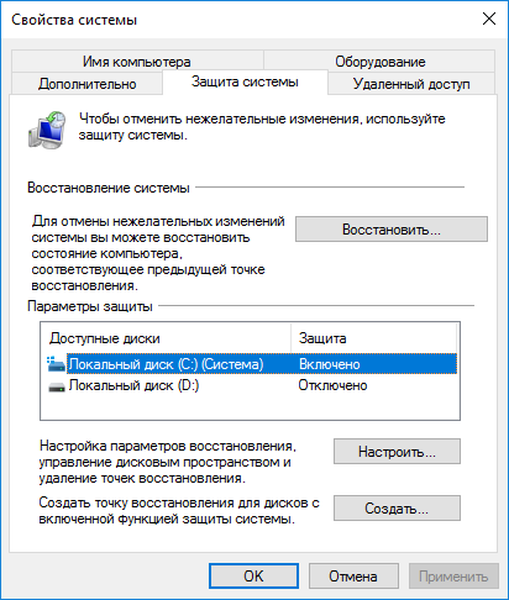
Intel skupaj z Microsoftom kategorično ne priporoča onemogočanja zaščitne funkcije operacijskega sistema. Z njim lahko računalnik hitro vrnete v zdravo stanje brez izgube ali z minimalno izgubo uporabniških podatkov..
Prenesite začasne in uporabniške datoteke na trdi disk
Druga možnost za zmanjšanje obrabe pogona SSD je prenos začasnih datotek in uporabniških podatkov na particije, ki so fizično nameščene na trdem disku. Tako bo večkratno prepisovanje delovnih datotek in njihova redna sprememba (na primer shranjena na namizju ali v Mojih dokumentih) nekoliko zmanjšala število pisnih operacij na SSD.
SSD diski se običajno uporabljajo kot sistemski diski, zato shranjevanje večpredstavnostne knjižnice ali kataloga slik na njih ni priporočljivo (to ne velja za igre). Dejansko je med optimizacijskim postopkom veliko datotek, za katere hitrost branja ni pomembna, vplivalo na to, da se njihovi bloki večkrat premaknejo.
Superfetch, indeksiranje datotek za pospešeno iskanje, predpomnjenje posnetkov in drugo
Uporaba ali onemogočanje teh funkcij je bolj težava kot pri drugih. Različni proizvajalci na svoje vire postavljajo nasprotujoče si podatke. Na uporabniku je, da verjame, kateri od njih, vsekakor pa se morate seznaniti s priporočili vodilnih razvijalcev SSD.
Po besedah predstavnikov Microsofta funkciji Prefetch in Superfetch uspešno delujeta na SSD-jih, saj sta v sistemu Windows 10. doživeli pomembne spremembe. Samsung trdi, da SSD-jev ne bi smeli uporabljati s funkcijo Superfetch.
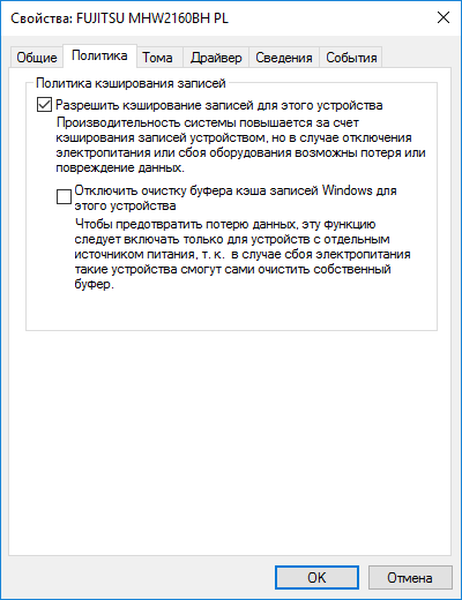
Kar zadeva čiščenje predpomnilnika, se tudi tu podatki v radiu enega proizvajalca SSD radikalno razlikujejo brez zanesljivih informacij zaradi enega ali drugega vidika. Uporablja se lahko sam predpomnilnik, kar ne bo vplivalo na življenjsko dobo pomnilnika flash.
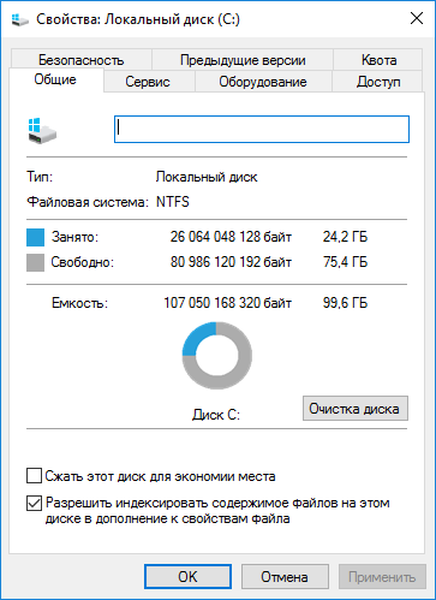
Iskanje in indeksiranje
V sistemu Windows 10 je storitev indeksiranja za indeksiranje bolj aktivno indeksiranje, brez nje pa bo ikona iskanja, ki je vedno na vidnem mestu, neuporabna in ne boste mogli takoj zagnati sistemskega orodja ali odpreti pogosto uporabljene datoteke. Ali se splača nekoliko podaljšati čas delovanja SSD-ja na račun udobja - odločite se sami.
Posploševanje in koristni nasveti
Kot je bilo že omenjeno, mora imeti visokozmogljivo delovanje SSD-ja približno 15% ali več prostega prostora, kar je povezano s posebnostmi shranjevanja digitalnih podatkov na takšne medije. Mnogi razvijalci SSD ponujajo lastniške pripomočke, katerih naloga je rezervirati teh ~ 15% prostora z ustvarjanjem skritega obsega.
Pogon mora biti v načinu AHCI. To lahko preverite v upravitelju opravil (kliče se prek Win → X).
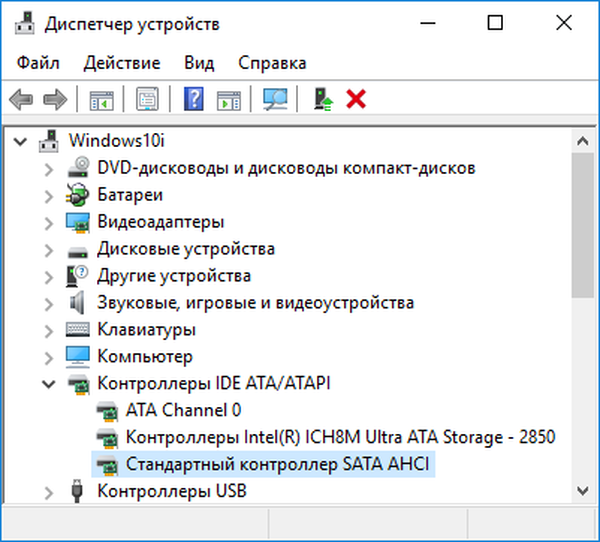
Priključitev SSD-jev, ne glede na to, kdo je njihov proizvajalec, močno priporočamo hitri vmesnik SATA tretje generacije, ki ne uporablja drugih regulatorjev. Dogaja se, da ima matična plošča čipset za procesor Intel ali AMD in dodatna vrata na drugih proizvajalcih.
SSD mora biti, seveda, prvi. Označite jih lahko tako, da jih označite na matični plošči in uporabite priročnik za sistemsko ploščo ali prenosnik.
Občasno obiščite proizvajalčevo spletno mesto digitalnega medija ali vira za podporo naprave in preverite, ali je na voljo najnovejša programska oprema. Posodobitve programske opreme pozitivno vplivajo na delovanje opreme, kar ne velja samo za SSD pogone.
.











